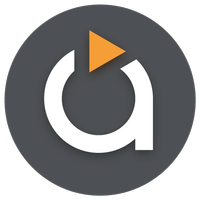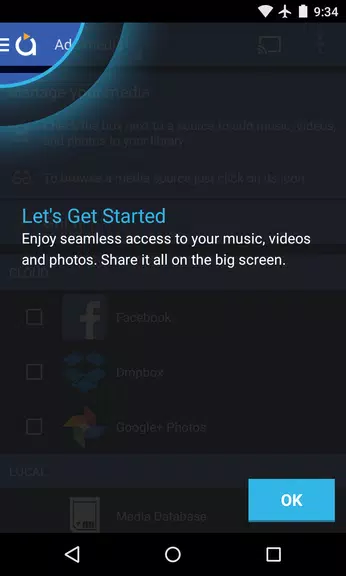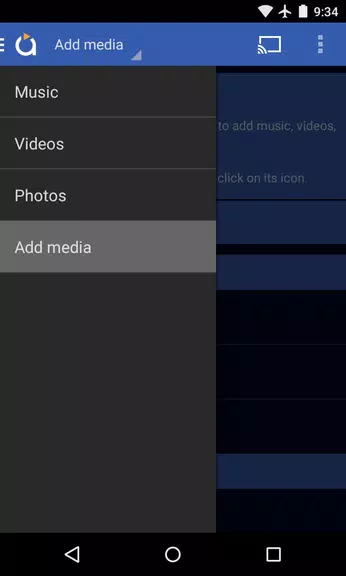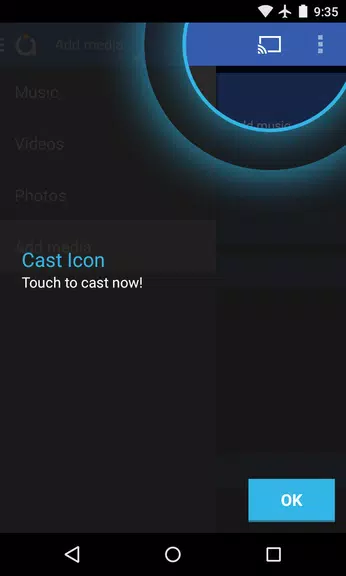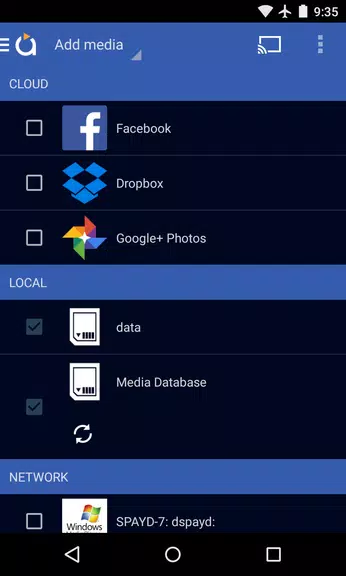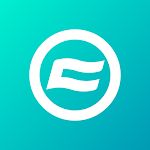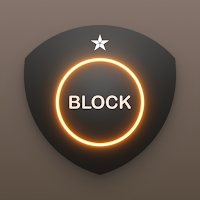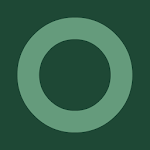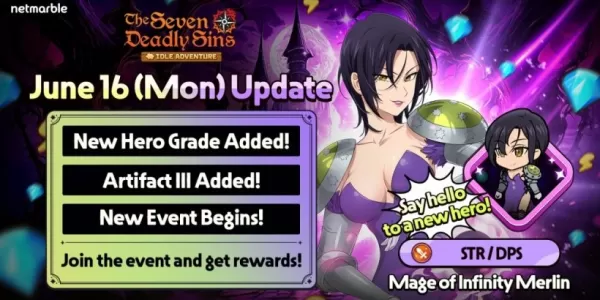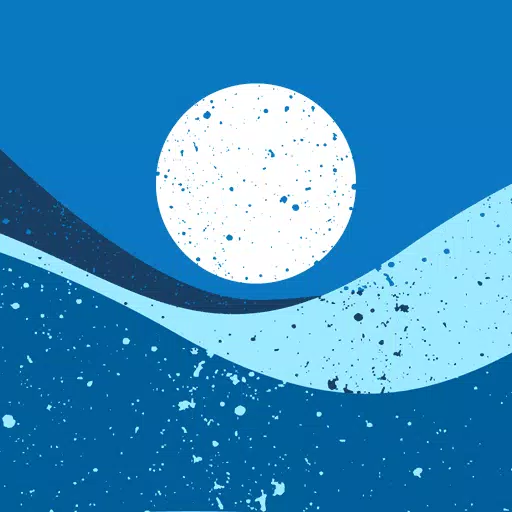Erleben Sie nahtlose Medien Casting mit der neuesten Version von Avia Media Player (Chromecast). Mit dem aktuellen Update auf Version 7.2 können Benutzer nun auf Apple TV, Roku und WebOS -Geräte geworfen und über den zuverlässigen Chromecast -Support hinaus expandieren. Dieses Update verfügt über eine aktualisierte Benutzeroberfläche mit einfacherer Navigation und einer glatteren Antwort sowie neue Symbole in der gesamten App. Genießen Sie die vollständige Wiedergabesteuerung von Ihrem Telefon oder Tablet, zeigen Sie Musikalbum Kunstwerke und Künstlerbilder auf Ihrem Fernseher und teilen Sie mühelos Fotos, Videos und Musik auf verschiedenen Geräten. Befolgen Sie diese einfachen Tipps, um das Beste aus Avia herauszuholen und ein problemloses Medien-Streaming-Erlebnis zu genießen.
Funktionen von Avia Media Player (Chromecast):
⭐ Aktualisierte Benutzeroberfläche: Avia Media Player (Chromecast) bietet jetzt eine überarbeitete Benutzeroberfläche, die für eine einfachere Navigation und eine glattere Antwort entwickelt wurde. Dieses Update erleichtert es für Benutzer, auf ihre Medieninhalte zuzugreifen.
⭐ Casting auf mehrere Geräte: Zusätzlich zu einer robusten Chromecast -Unterstützung ermöglicht AVIA nun den Benutzern, ihre Fotos, Videos und Musik an Apple TV, Roku und WebOS -fähige Fernseher zu geben. Diese Funktion bietet mehr Optionen, um Ihre Medien auf verschiedenen Bildschirmen zu genießen.
⭐ Verbesserte Stabilität: Die neueste Version von AVIA sorgt für eine verbesserte Stabilität und Kompatibilität mit der neuesten Google Chromecast -Software und bietet allen Benutzern ein nahtloses und zuverlässiges Casting -Erlebnis.
° Dies ermöglicht eine einfache Verwaltung und Anpassung der Medienwiedergabe beim Casting auf verschiedene Geräte.
Tipps für Benutzer:
⭐ Installieren Sie Avia für Roku: Um auf Roku -Geräte zu werfen, installieren Sie die Avia für den Roku -Kanal, der auf Ihrem Roku -Bildschirm angezeigt wird. Dies ist ein entscheidender Schritt für das nahtlose Gießen von Roku -Geräten.
⭐ Gleiches Wi-Fi-Netzwerk: Stellen Sie sicher, dass sowohl Ihr Android-Gerät als auch das Gerät, auf das Sie werfen möchten, wie Chromecast oder Apple TV, mit demselben Wi-Fi-Netzwerk verbunden sind, um ein reibungsloses Casting zu ermöglichen.
⭐ UPNP/DLNA -Servieren: Wenn Sie mit AVIA von anderen Geräten von anderen Geräten zugreifen, bestätigen Sie, dass die UPNP/DLNA -Portion auf diesen Geräten aktiviert ist, um eine Verbindung herzustellen und Medien erfolgreich zu streamen.
Abschluss:
Mit der aktualisierten Benutzeroberfläche, der erweiterten Casting -Funktionen und einer verbesserten Stabilität bietet Avia Media Player (Chromecast) eine umfassende Lösung für das Casting von Medien auf einer Vielzahl von Geräten. Durch die Befolgung der bereitgestellten Tipps können Benutzer die Funktionen von Avia maximieren und ein nahtloses und problemloses Medien-Streaming-Erlebnis genießen. Upgrade auf Avia Media Player (Chromecast) heute und erhöhen Sie Ihre Medienumstellung auf ein ganz neues Level.
Stichworte : Werkzeuge